Wat de vertrouwensinstellingen op je device betekenen
Wanneer je je iPhone, iPad of iPod touch voor het eerst aansluit op een computer of ander device, krijg je een waarschuwing met de vraag of je de computer wilt vertrouwen:
- Vertrouwde computers kunnen synchroniseren met je device, reservekopieën maken en de foto's, video's, contacten en ander materiaal van je device openen. Deze computers worden net zo lang vertrouwd tot je wijzigt welke computers je vertrouwt of je device wist.
- Met iOS 16 en nieuwer verschijnt het waarschuwingsbericht wanneer je een reservekopie van je device maakt. Als je automatische reservekopieën inschakelt, verschijnt het waarschuwingsbericht elke keer dat je je device op de computer aansluit.
- Als je ervoor kiest een computer niet te vertrouwen, blokkeer je de toegang tot materiaal op je device. De vertrouwenswaarschuwing verschijnt elke keer dat je je device op die computer aansluit.

Kiezen of je een computer vertrouwt of niet
- Sluit de iPhone, iPad of iPod touch aan op een computer of een ander device.
- Voer je toegangscode in (als je er een hebt) om je iPhone, iPad of iPod touch te ontgrendelen.
- Als je je computer toegang wilt geven tot informatie op je device, selecteer je het device in de Finder en klik je op 'Vertrouw' of, als je iTunes gebruikt, klik je op 'Ga door'.
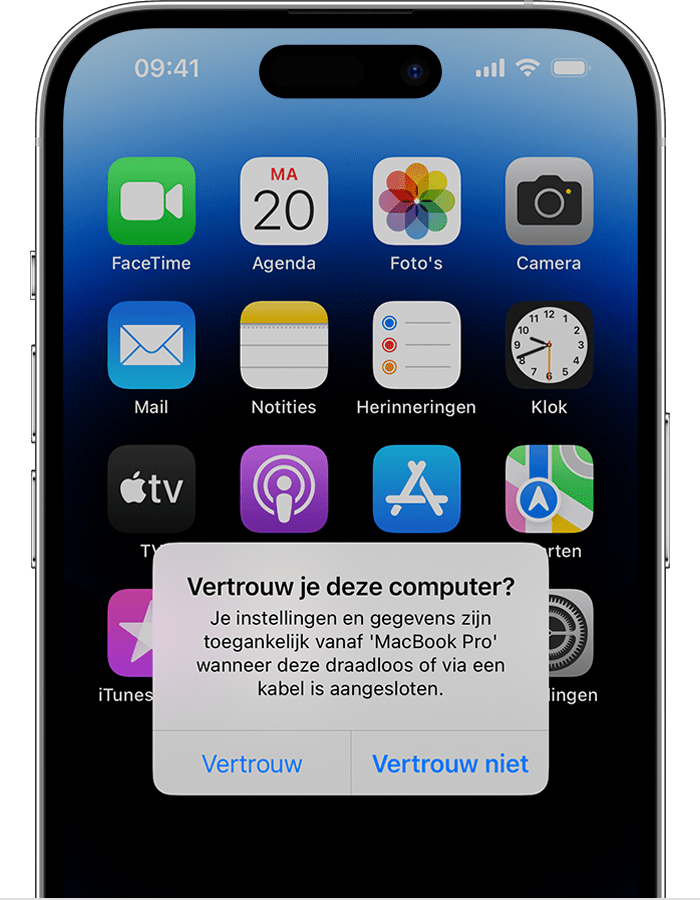
- Op een iPhone, iPad of iPod touch bevestig je dat je je computer of andere device toegang geeft tot je gegevens. Als je de computer of een ander aangesloten device niet wilt vertrouwen, tik je op 'Vertrouw niet' op je device. Als je de computer wilt vertrouwen, tik je op 'Vertrouw'.

Je instellingen voor vertrouwde computers wijzigen
Je device onthoudt welke computers worden vertrouwd. Als je een computer of ander device niet meer wilt vertrouwen, stel je de locatie- en privacy-instellingen op je iPhone, iPad of iPod touch opnieuw in.
- Ga naar 'Instellingen' en tik op 'Algemeen'.
- Tik op 'Zet over' of 'Stel [device] opnieuw in'.
- Tik op 'Stel opnieuw in' en tik vervolgens op 'Herstel locatie en privacy'.
Als je je device nu verbindt met de eerder vertrouwde computer, vraagt de waarschuwing je of je die computer wilt vertrouwen.

Als je hulp nodig hebt met de waarschuwing
Als je op 'Vertrouw' of 'Vertrouw niet' tikt, maar de computer je antwoord niet accepteert of de vertrouwenswaarschuwing niet verschijnt, volg je deze stappen. Probeer het na elke stap opnieuw.
- Zorg ervoor dat je computer de nieuwste versie van macOS of de nieuwste versie van iTunes heeft. Als je iTunes voor Windows hebt gedownload van de Microsoft Store, zorg er dan voor dat iTunes Mobile Device Helper wordt uitgevoerd bij het opstarten.
- Koppel het apparaat los van de computer en sluit het opnieuw aan.
- Herstart de computer.
- Herstart je iPhone, iPad of iPod touch.
- Stel de locatie- en privacy-instellingen opnieuw in.
- Stel de netwerkinstellingen opnieuw in. Ga naar 'Instellingen' > 'Algemeen' > 'Zet over of stel [device] opnieuw in' > 'Stel opnieuw in' en tik op 'Herstel netwerkinstellingen'. Hierdoor worden niet alleen wifinetwerken en -wachtwoorden opnieuw ingesteld, maar ook mobiele instellingen en eerder gebruikte VPN- en APN-instellingen.

Meer hulp
Lees meer over wat je moet doen als je computer je iPhone of iPad niet herkent.
Als je nog steeds hulp nodig hebt, neem je contact op met Apple Support.